Word inneholder et sluttavsnitt som ikke kan slettes. Dette forskyves noen ganger til en ny, tom side på slutten av et dokument. Hvis du vil slette siden, må du gjøre plass til sluttavsnittet på den forrige siden. Den sikreste måten er å gjøre endeavsnittet svært lite (1 punkt):
-
Trykk på CTRL+SKIFT+8 (⌘+8 på Mac) for å vise avsnittsmerker.
-
Velg avsnittsmerket.
-
Velg i boksen Skriftstørrelse , skriv inn 01, og trykk deretter ENTER.
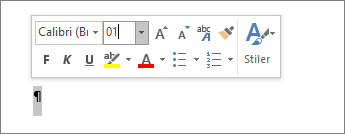
Nå passer avsnittet på den forrige siden, og den uønskede tomme siden slettes.
-
Trykk på CTRL+SKIFT+8 en gang til for å skjule avsnittsmerket (⌘+8 på Mac).
Hvis avsnittet fremdeles ikke får plass på den forrige siden, kan du gjøre bunnmargen mindre (Oppsett -fanen > Marger > Egendefinerte marger, og angi bunnmargen til et lavt tall, for eksempel 0,3 tommer).
Tips!: Hvis avsnittsmerket har et firkantet punkt ved siden av seg, kan det hende at avsnittet har sideskiftet før det er aktivert. Hvis du vil deaktivere det, høyreklikker du det tomme avsnittet, velger Avsnittsinnstillinger (fanen Hjem), og fjerner merket for Sideskift før på fanen Linjer og sideskift i dialogboksen.
Konverter til PDF
Du kan bli kvitt en etterfølgende tom side ved å lagre dokumentet som en PDF-fil, og utelate den siste siden.
-
Gå til Fil > Lagre som, velg et sted å lagre filen, og velg deretter PDF for Filtype.

-
Velg Alternativer i dialogboksen Lagre som .
-
Velg Side(r) under Sideområde, og angi deretter sidene som ikke er tomme. Hvis for eksempel side 5 i dokumentet er den tomme siden du ikke får fjernet, angir du side 1 til 4.
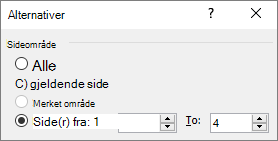
-
Velg OK, og velg deretter Lagre.
Sideskift forteller Word hvor du skal begynne på en ny side. Et manuelt sideskift kan føre til en uønsket tom side i dokumentet.
-
Hvis du vil se manuelle sideskift, bytter du til å vise avsnittsmerker:
Trykk CTRL+SKIFT+8 (⌘+8 på en Mac).
-
Nå kan du merke sideskiftet og slette det.
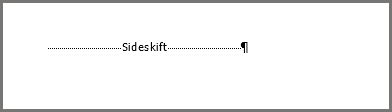
Problemer med inndelingsskift
Hvis du sletter inndelingsskift midt i et dokument, kan det forårsake formateringsproblemer. I slike tilfeller kan du prøve å endre inndelingsskiftet til et som ikke genererer en ny side. Slik gjør du det:
-
Dobbeltvalg inndelingsskiftet.
-
Velg rullegardinlisten Inndelingsstart på Oppsett-fanen i dialogboksen Utskriftsformat, og velg Kontinuerlig.
-
Velg OK.
Oddetalls-, partalls- og nesteårsak til tomme sider
Inndelingsskift for neste side, oddetallsside og partallsside kan opprette en tom side i dokumentet. Hvis den tomme siden er på slutten av dokumentet, og du har et inndelingsskift der, kan du plassere markøren direkte før inndelingsskiftet og trykke på DELETE for å slette den.
Tips!: Hvis du vil finne inndelingsskift på en enklere måte, kan du prøve å bytte til Kladd på Visning-fanen .










